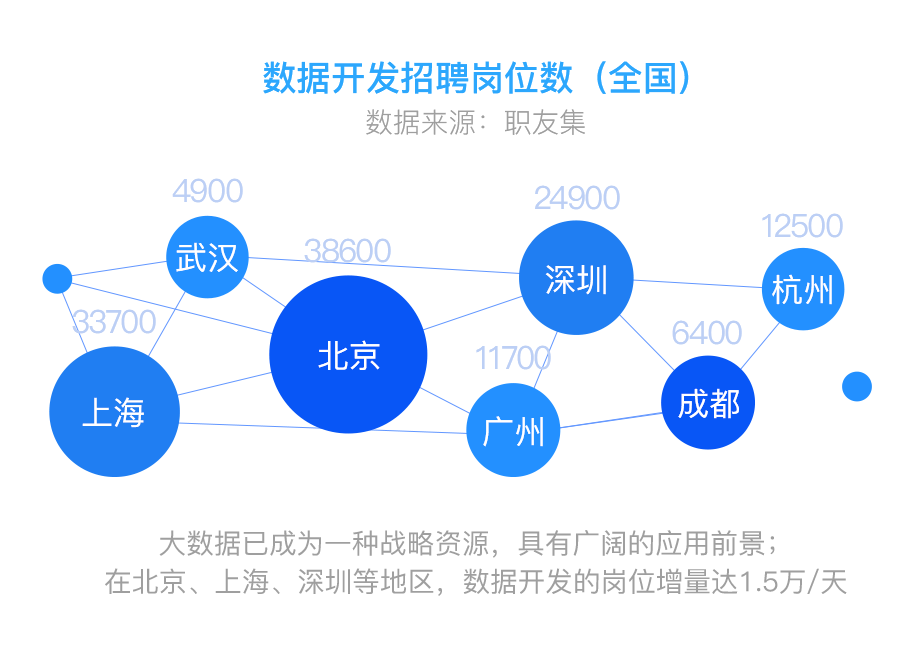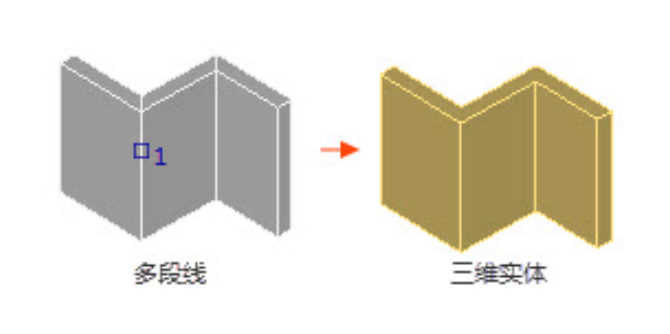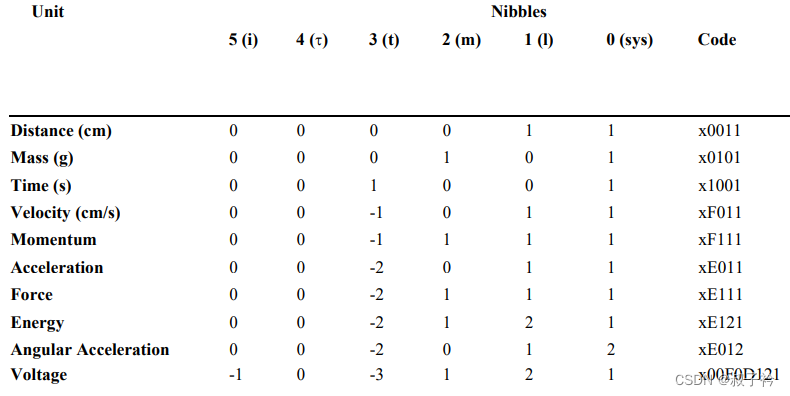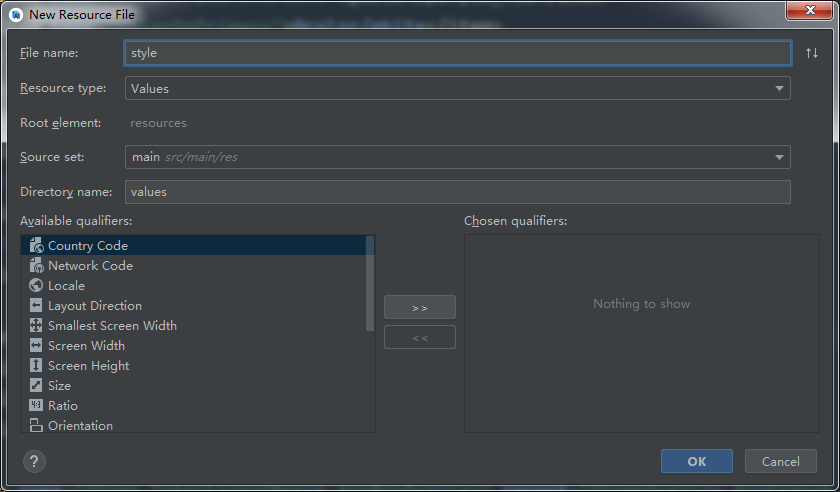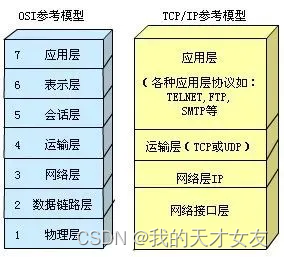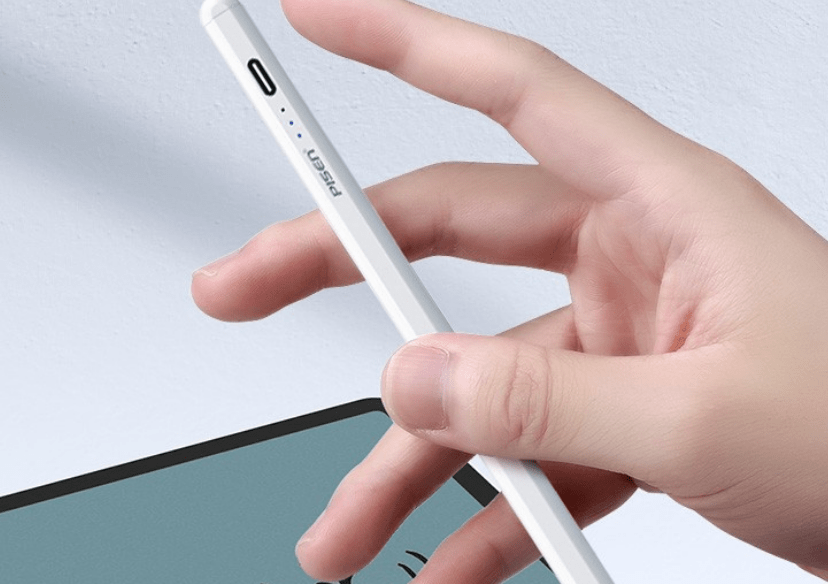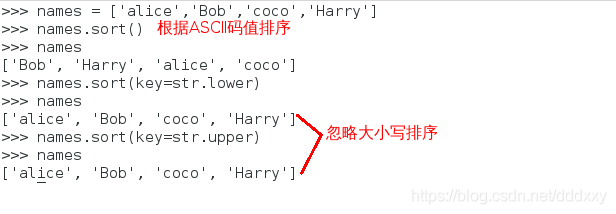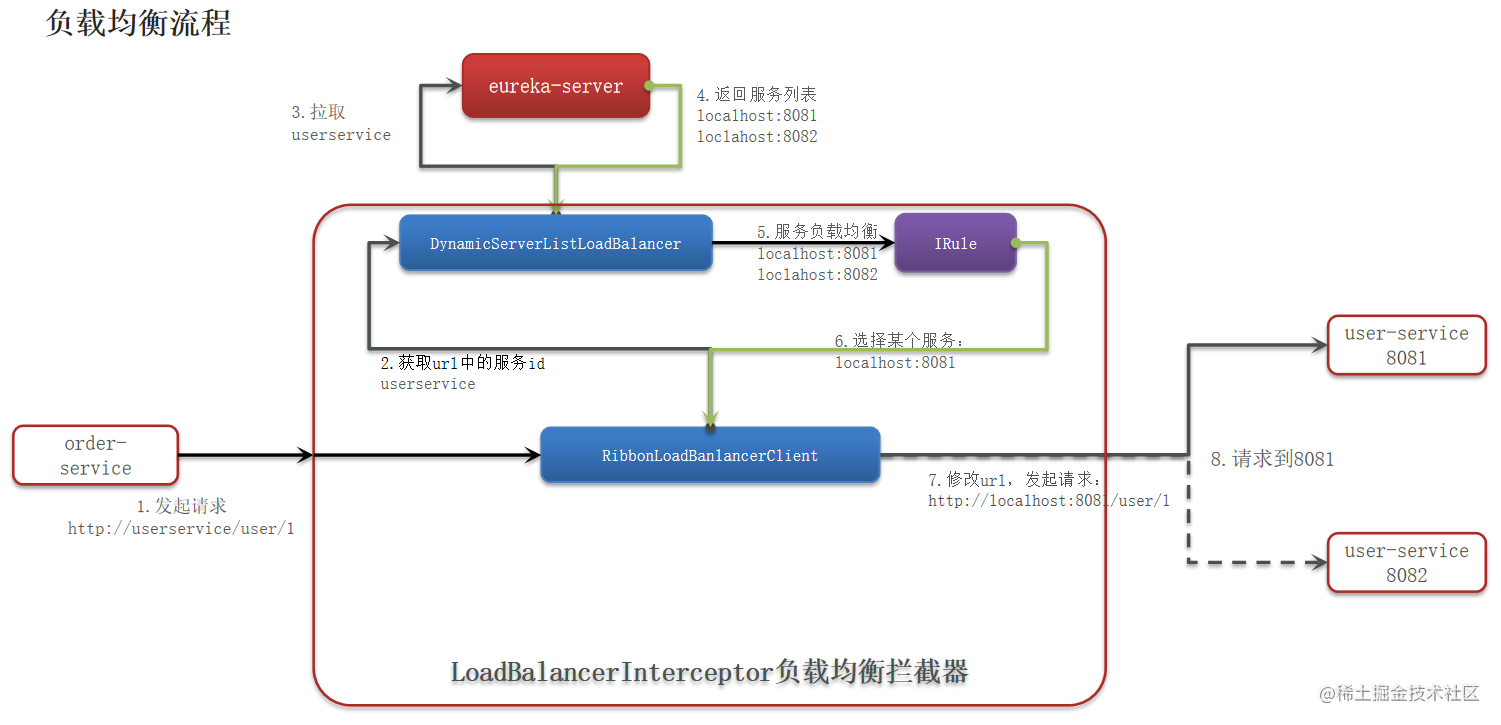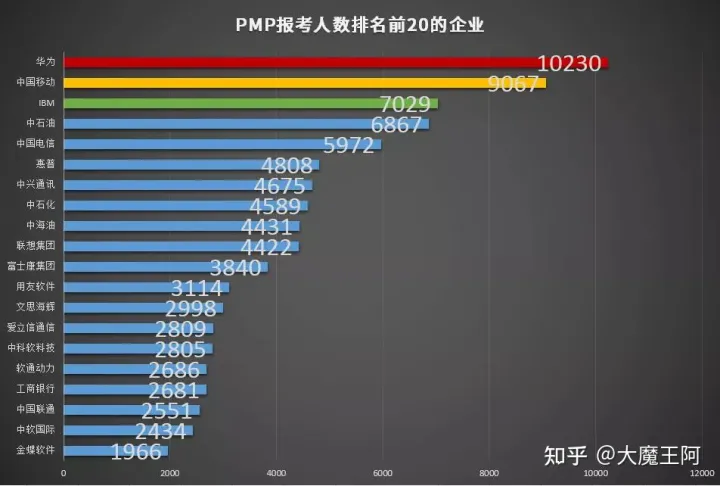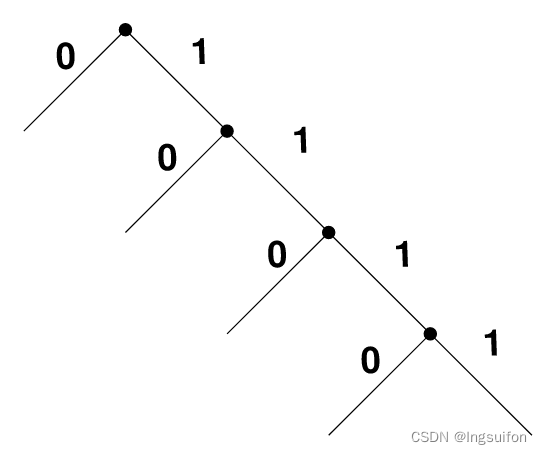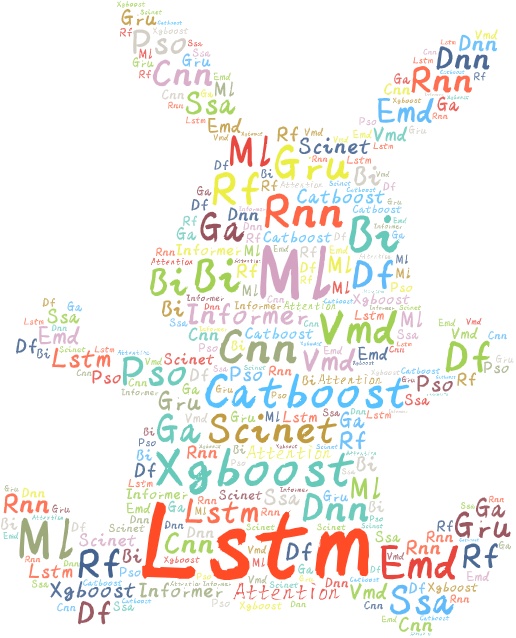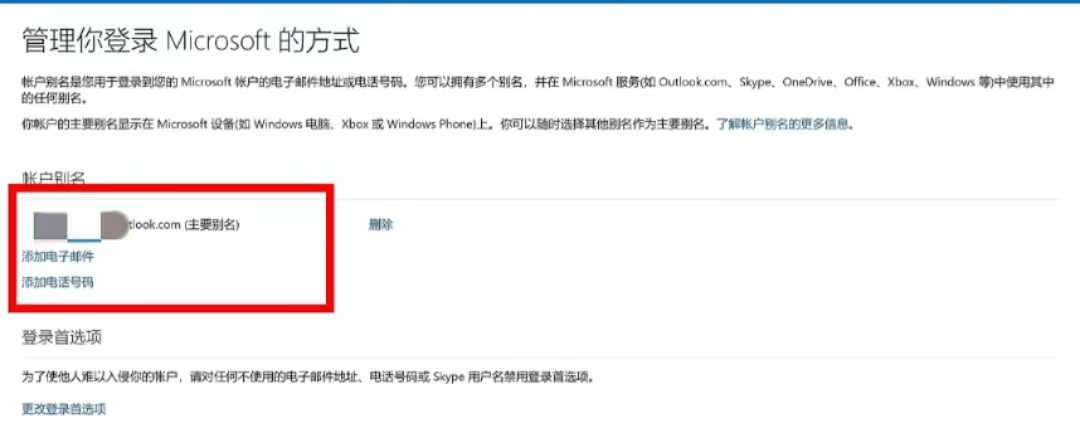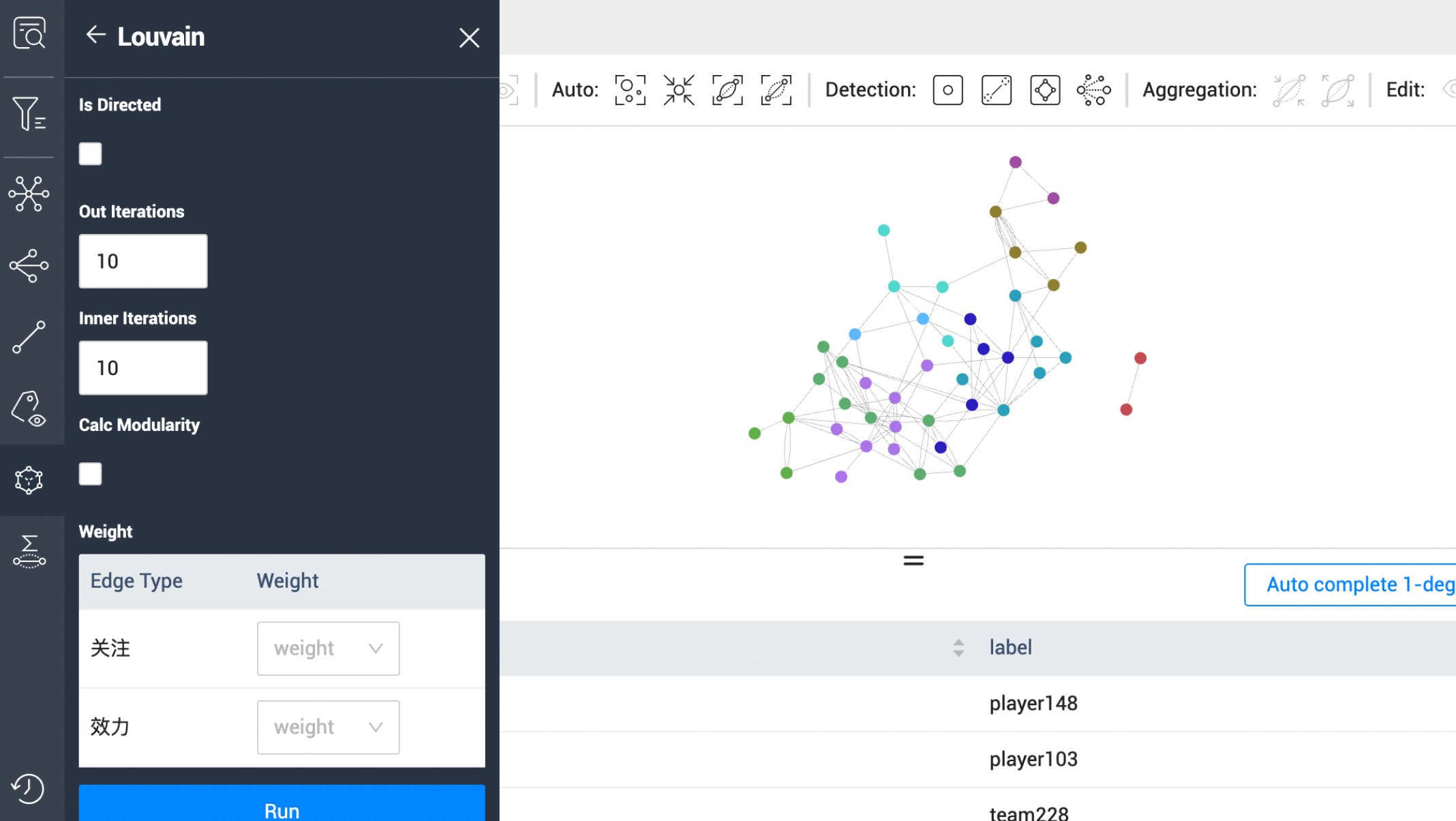一、命令简介
iftop 是实时流量监控工具,可以用来监控网卡的实时流量(可以指定网段)、反向解析IP、显示端口信息等。
二、命令安装
yum install -y iftop
三、命令相关参数及说明
3.1、相关参数说明
- -i:设定监测的网卡,如:# iftop -i eth1
- -B:以bytes为单位显示流量(默认是bits),如:# iftop -B
- -n:使host信息默认直接都显示IP,如:# iftop -n
- -N:使端口信息默认直接都显示端口号,如: # iftop -N
- -F:显示特定网段的进出流量,如# iftop -F 10.10.1.0/24或# iftop -F 10.10.1.0/255.255.255.0
- -h:(display thismessage),帮助,显示参数信息
- -p:使用这个参数后,中间的列表显示的本地主机信息,出现了本机以外的IP信息;
- -b:使流量图形条默认就显示;
- -f:过滤计算包用的;
- -P:使host信息及端口信息默认就都显示;
- -m:设置界面最上边的刻度的最大值,刻度分五个大段显示,例:# iftop -m 100M
3.2、iftop界面含义
- 第一行:带宽显示
- 中间部分:外部连接列表,即记录了哪些ip正在和本机的网络连接
- 中间部分右边:实时参数分别是该访问ip连接到本机2秒,10秒和40秒的平均流量=>代表发送数据,<= 代表接收数据
- 底部三行:表示发送,接收和全部的流量
- 底部三行第二列:为你运行iftop到目前流量
- 底部三行第三列:为高峰值
- 底部三行第四列:为平均值
通过iftop的界面很容易找到哪个ip在占用网络流量,这个是ifstat做不到的。不过iftop的流量显示单位是Mb,这个b是bit,是位,不是字节,而ifstat的KB,这个B就是字节了,byte是bit的8倍。
- =>:代表发送数据
- <=:代表接收数据
- TX:发送流量
- RX:接收流量
- TOTAL:总流量
- Cumm:运行iftop到目前时间的总流量
- peak:流量峰值
- rates:分别表示过去 2s 10s 40s 的平均流量
3.3、操作命令(注意大小写)
- 按h切换是否显示帮助;
- 按n切换显示本机的IP或主机名;
- 按s切换是否显示本机的host信息;
- 按d切换是否显示远端目标主机的host信息;
- 按t切换显示格式为2行/1行/只显示发送流量/只显示接收流量;
- 按N切换显示端口号或端口服务名称;
- 按S切换是否显示本机的端口信息;
- 按D切换是否显示远端目标主机的端口信息;
- 按p切换是否显示端口信息;
- 按P切换暂停/继续显示;
- 按b切换是否显示平均流量图形条;
- 按B切换计算2秒或10秒或40秒内的平均流量;
- 按T切换是否显示每个连接的总流量;
- 按l打开屏幕过滤功能,输入要过滤的字符,比如ip,按回车后,屏幕就只显示这个IP相关的流量信息;
- 按L切换显示画面上边的刻度;刻度不同,流量图形条会有变化;
- 按j或按k可以向上或向下滚动屏幕显示的连接记录;
- 按1或2或3可以根据右侧显示的三列流量数据进行排序;
- 按<根据左边的本机名或IP排序;
- 按>根据远端目标主机的主机名或IP排序;
- 按o切换是否固定只显示当前的连接;
- 按f可以编辑过滤代码;
- 按!可以使用shell命令;
- 按q退出监控;
四、使用命令进行监控
# -P 参数会将请求服务的端口显示出来,也就是说是通过服务器哪个端口建立的连接,看内网流量执行 iftop -i eth0 -P 命令
iftop -i eth0 -P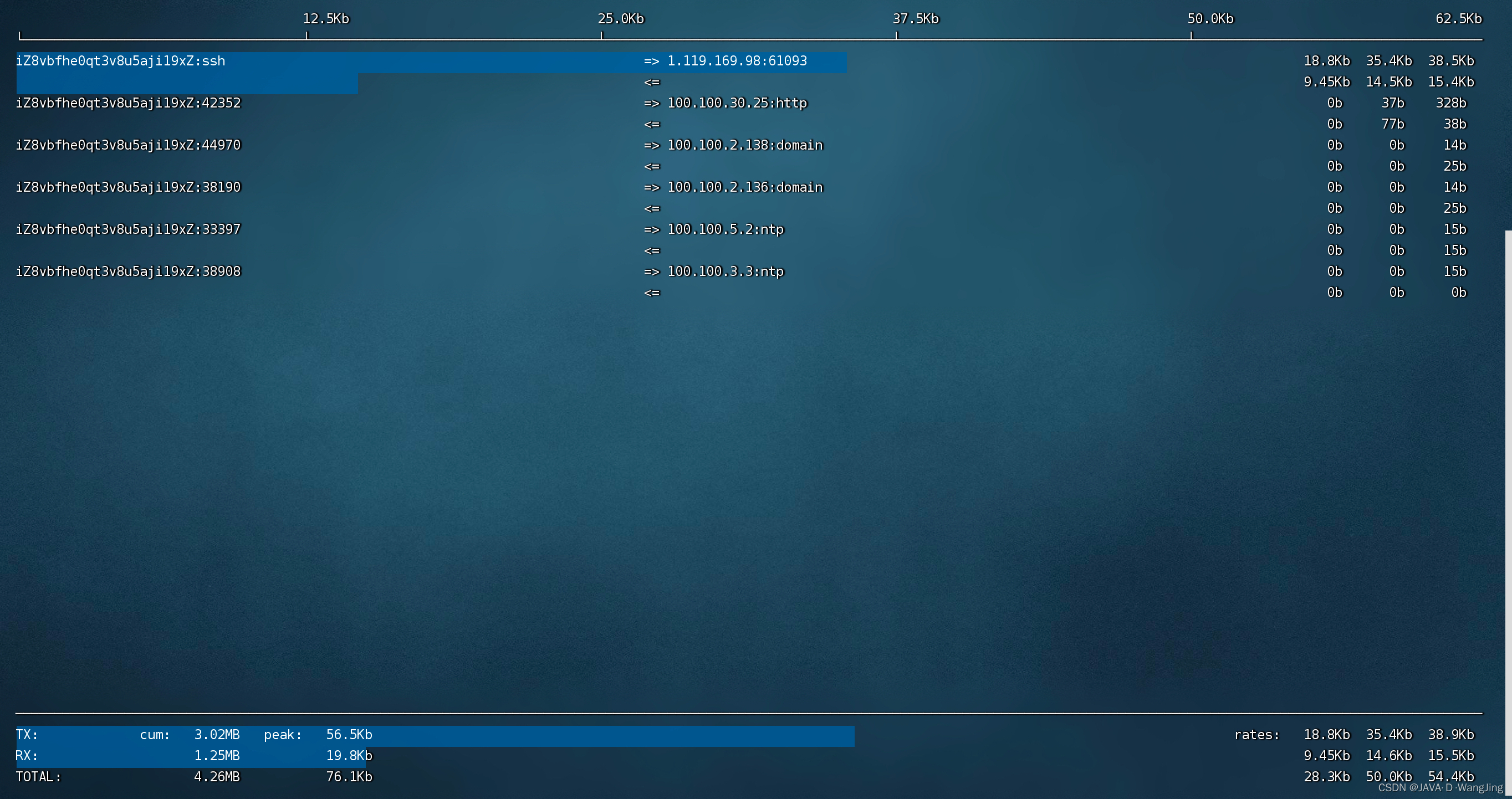
注:以上内容仅提供参考和交流,请勿用于商业用途,如有侵权联系本人删除!